BBC กำลังทดลองใช้ AI ที่ให้คุณควบคุม IPlayer ด้วยเสียงของคุณ

การตะโกนใส่ทีวีจริงๆ แล้วอาจจะมีผลกระทบบ้างในอนาคต เนื่องจาก BBC ได้ทำงานร่วมกับ Microsoft เพื่อพัฒนา iPlayer เวอร์ชันทดลองด้วย
ล่ามบรรทัดคำสั่งคืออะไร? โดยทั่วไปโปรแกรมที่ทันสมัยมีGraphical User Interface (GUI) ซึ่งหมายความว่าอินเทอร์เฟซมีเมนูและปุ่มที่ผู้ใช้สามารถโต้ตอบกับระบบได้ แต่ล่ามบรรทัดคำสั่งเป็นโปรแกรมที่ยอมรับเฉพาะคำสั่งข้อความจากแป้นพิมพ์ คำสั่งเหล่านี้จะถูกดำเนินการกับระบบปฏิบัติการ บรรทัดข้อความที่ผู้ใช้ป้อนจากแป้นพิมพ์จะถูกแปลงเป็นฟังก์ชันที่ระบบปฏิบัติการสามารถเข้าใจได้ นี่คืองานของล่ามบรรทัดคำสั่ง
ล่ามบรรทัดคำสั่งถูกใช้อย่างกว้างขวางจนถึงปี 1970 ต่อมาถูกแทนที่ด้วยโปรแกรมที่มีส่วนต่อประสานกราฟิกกับผู้ใช้
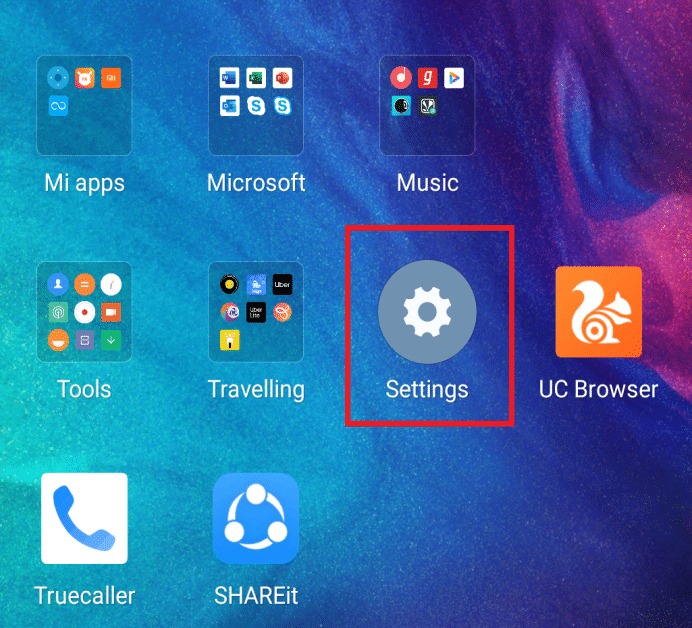
สารบัญ
คำถามทั่วไปข้อหนึ่งที่ผู้คนมีคือ ทำไมทุกคนถึงใช้ล่ามบรรทัดคำสั่งในวันนี้ ตอนนี้เรามีแอปพลิเคชันที่มี GUI ที่ทำให้วิธีที่เราโต้ตอบกับระบบง่ายขึ้น เหตุใดจึงพิมพ์คำสั่งบน CLI มีเหตุผลสำคัญสามประการที่ทำให้ล่ามบรรทัดคำสั่งยังคงมีความเกี่ยวข้องในปัจจุบัน ให้เราพิจารณาเหตุผลทีละอย่าง
ในบางสถานการณ์ การใช้ Command Line Interface บนโปรแกรมกราฟิกจะมีประสิทธิภาพมากกว่า วัตถุประสงค์หลักของการใช้ CLI มีดังต่อไปนี้
อ่านเพิ่มเติม: ไดรเวอร์อุปกรณ์คืออะไร?
มีบางครั้งที่การพิมพ์คำสั่งเป็นวิธีเดียวที่จะโต้ตอบกับระบบได้ อย่างไรก็ตาม เมื่อเวลาผ่านไป อินเทอร์เฟซแบบกราฟิกก็ได้รับความนิยมมากขึ้น แต่ล่ามบรรทัดคำสั่งยังคงใช้งานอยู่ ผ่านรายการด้านล่างเพื่อดูว่ามีการใช้งานที่ไหน
เราได้เห็นแล้วว่าตัวแปลคำสั่งเป็นเพียงวิธีการโต้ตอบกับระบบด้วยคำสั่งแบบข้อความเท่านั้น แม้ว่าจะมีล่ามบรรทัดคำสั่งหลายตัว แต่ทั้งหมดเหมือนกันหรือไม่ ไม่ได้ เนื่องจากคำสั่งที่คุณพิมพ์ใน CLI นั้นยึดตามไวยากรณ์ของภาษาการเขียนโปรแกรมที่คุณใช้ ดังนั้น คำสั่งที่ทำงานบน CLI บนระบบหนึ่งอาจไม่ทำงานในลักษณะเดียวกันในระบบอื่น คุณอาจต้องแก้ไขคำสั่งตามรูปแบบคำสั่งสำหรับระบบปฏิบัติการและภาษาโปรแกรมบนระบบนั้น
สิ่งสำคัญคือต้องระวังไวยากรณ์และคำสั่งที่ถูกต้อง ตัวอย่างเช่น บนแพลตฟอร์มเดียว การสแกนคำสั่งตอนนี้จะสั่งระบบหรือสแกนหาไวรัส อย่างไรก็ตาม คำสั่งเดียวกันอาจไม่จำเป็นต้องรู้จักในระบบอื่น บางครั้ง OS/ภาษาการเขียนโปรแกรมอื่นมีคำสั่งที่คล้ายคลึงกัน อาจทำให้ระบบดำเนินการตามคำสั่งที่คล้ายคลึงกันซึ่งนำไปสู่ผลลัพธ์ที่ไม่พึงประสงค์
ต้องคำนึงถึงไวยากรณ์และความละเอียดอ่อนของตัวพิมพ์ด้วย หากคุณป้อนคำสั่งด้วยไวยากรณ์ที่ไม่ถูกต้อง ระบบอาจตีความคำสั่งผิดได้ ผลที่ได้คือ ไม่ได้ดำเนินการตามที่ตั้งใจไว้ หรือมีกิจกรรมอื่นเกิดขึ้น
ในการดำเนินกิจกรรมต่างๆ เช่น การแก้ไขปัญหาและการซ่อมแซมระบบ มีเครื่องมือที่เรียกว่าRecovery Console ใน Windows XPและ Windows 2000 เครื่องมือนี้ทำหน้าที่เป็นล่ามบรรทัดคำสั่งด้วยเช่นกัน
CLI ใน MacOS เรียกว่าTerminal
ระบบปฏิบัติการ Windows มีแอปพลิเคชันชื่อCommand Prompt นี่คือ CLI หลักใน Windows รุ่นล่าสุดของ Windows มี CLI อื่น - The Windows PowerShell CLI นี้ล้ำหน้ากว่าพรอมต์คำสั่ง ทั้งสองมีอยู่ใน Windows OS เวอร์ชันใหม่

แอปพลิเคชั่นบางตัวมีทั้ง – CLI และส่วนต่อประสานกราฟิก ในแอปพลิเคชันเหล่านี้ CLI มีคุณสมบัติที่อินเทอร์เฟซแบบกราฟิกไม่รองรับ CLI มีคุณสมบัติพิเศษเนื่องจากมีการเข้าถึงไฟล์แอปพลิเคชันแบบดิบ
แนะนำ: Service Pack คืออะไร?
การแก้ไขปัญหาจะง่ายขึ้นมากหากคุณทราบคำสั่งพร้อมรับคำสั่ง Command Prompt คือชื่อที่กำหนดให้กับ CLI ในระบบปฏิบัติการ Windows เป็นไปไม่ได้หรือจำเป็นต้องรู้คำสั่งทั้งหมด เราได้รวบรวมรายการคำสั่งที่สำคัญบางอย่างไว้ด้วยกัน
สรุป
การตะโกนใส่ทีวีจริงๆ แล้วอาจจะมีผลกระทบบ้างในอนาคต เนื่องจาก BBC ได้ทำงานร่วมกับ Microsoft เพื่อพัฒนา iPlayer เวอร์ชันทดลองด้วย
ช่อง Telegram เป็นวิธีที่ดีเยี่ยมในการติดตามข่าวสารล่าสุดเกี่ยวกับการเมือง กีฬา ธุรกิจ หรือหัวข้ออื่นๆ ที่คุณสนใจ เป็นช่องทาง
หากคุณมีพื้นที่ทำงาน GoDaddy และโดเมนของคุณเอง คุณควรตั้งค่าที่อยู่อีเมลให้ตรงกัน ซึ่งจะทำให้ธุรกิจของคุณดูเป็นมืออาชีพและ
เรื่องราวของ Instagram ได้กลายเป็นวิธีการที่นิยมใช้เพื่อเพิ่มการมีส่วนร่วมและให้ผู้ติดตามได้รับเนื้อหาเบื้องหลังหรือเนื้อหาที่เกิดขึ้นเอง ตั้งแต่เมื่อ
Google Maps สามารถแสดงข้อมูลทางภูมิศาสตร์ในทุกขอบเขต ตั้งแต่ทั้งประเทศไปจนถึงบ้านแต่ละหลัง เนื่องจาก Google ได้เพิ่มตัวเลือก Street View เข้าไปแล้ว
ไม่ว่าการสร้างเนื้อหาสนุกๆ ที่สร้างเป็นเพลง TikTok ที่กำลังอินเทรนด์ หรือตัวอย่างการส่งเสริมการขายที่แสดงแบรนด์ของคุณ CapCut สามารถช่วยให้คุณทำสิ่งที่ถูกต้องได้
หากคุณใช้เวลาออนไลน์เป็นจำนวนมาก มีโอกาสดีที่คุณจะเจอ Captcha Loop ของมนุษย์ของ Cloudflare มาตรการรักษาความปลอดภัยนี้มีสาเหตุหลายประการ
หากคุณใช้ Instagram ทุกวัน คุณอาจพบข้อบกพร่องหรือปัญหาข้อผิดพลาดของ Instagram อย่างน้อยหนึ่งครั้ง แม้ว่าจะมีข้อความแสดงข้อผิดพลาด Instagram หลายร้อยข้อความ
คนส่วนใหญ่ใช้ VLC สำหรับการเล่นเสียงและวิดีโอ อย่างไรก็ตาม VLC ยังสามารถทำหน้าที่เป็นโปรแกรมตัดต่อวิดีโอได้ หากคุณต้องการตัดส่วนหนึ่งของวิดีโอขนาดยาว คุณสามารถทำได้
แม้ว่า Netflix จะมีเนื้อหาคุณภาพสูงมากมาย แต่การสมัครสมาชิก Netflix ของคุณนั้นจำกัดอยู่ในประเทศที่คุณอาศัยอยู่เท่านั้น ถ้าคุณชอบดูเกาหลี
การสร้างเนื้อหาที่ดึงดูดสายตาในภูมิทัศน์ดิจิทัลจำเป็นต้องลบพื้นหลังที่ไม่สอดคล้องกับภาพของคุณ GIMP เป็นหนึ่งใน
แม้ว่า CapCut จะนำเสนอเวอร์ชันที่ต้องเสียเงินแบบมืออาชีพ แต่ก็มีตัวเลือกฟรีสำหรับผู้ใช้ที่มีเพียงบัญชีพื้นฐานเท่านั้น ยังดีกว่ามันเต็มไปด้วยคุณสมบัติที่ยอดเยี่ยม
https://www.youtube.com/watch?v=n7Jo6J3fs88 สมมติว่าคุณได้สร้างฐานผู้เริ่มต้นใน Minecraft แล้ว แต่ต้องการเรียนรู้เพิ่มเติม หมู่บ้านใน Minecraft คือ
หนึ่งในเหตุผลหลักที่ผู้เล่นชื่นชอบเกม Sims ก็คือลักษณะนิสัยของตัวละครที่หลากหลาย และวิธีที่สิ่งเหล่านี้ส่งผลต่อการเล่นเกม อย่างไรก็ตาม,
การติดตามการวิเคราะห์ TikTok ของคุณเป็นสิ่งสำคัญหากคุณต้องการเข้าใจผลกระทบและการเข้าถึงเนื้อหาของคุณ ถ้านี่คือสิ่งที่พูดกับคุณ
Discord อาจเป็นคำพ้องสำหรับความขัดแย้ง แต่ไม่ได้หมายความว่าคุณจะเป็นคนดีไม่ได้เมื่อแลกเปลี่ยนความคิดเห็น แอปแชทนี้เป็นวิธีการใช้จ่ายที่ยอดเยี่ยม
FireStick ให้คุณดาวน์โหลดแอปของบุคคลที่สามสำหรับตัวเลือกการสตรีมที่หลากหลาย ตัวอย่างหนึ่งคือ Cinema HD ด้วยแอพนี���คุณสามารถเลือกและดูได้มากมาย
ภาพต่อกันกำลังได้รับความนิยมในการโฆษณาเนื่องจากช่วยสร้างแคมเปญที่น่าจดจำยิ่งขึ้น ไม่ว่าคุณต้องการสร้างภาพต่อกันเพื่อแชร์รูปภาพส่วนตัวหรือ
หากคุณต้องการฟังเพลงโปรดของคุณบน Spotify ในรูปแบบต่างๆ ให้เลือก Spotify Family Plan เมื่อคุณสมัครใช้บริการนี้แล้ว คุณ
ภาพปก Instagram Reel สามารถมอบสุนทรียศาสตร์ที่เป็นหนึ่งเดียวให้กับบัญชีของคุณ ซึ่งยกระดับคุณจากผู้สร้างไปสู่แบรนด์ หากคุณต้องการความช่วยเหลือในการหาสถานที่


















